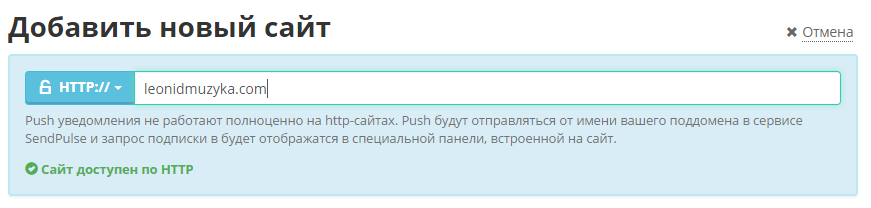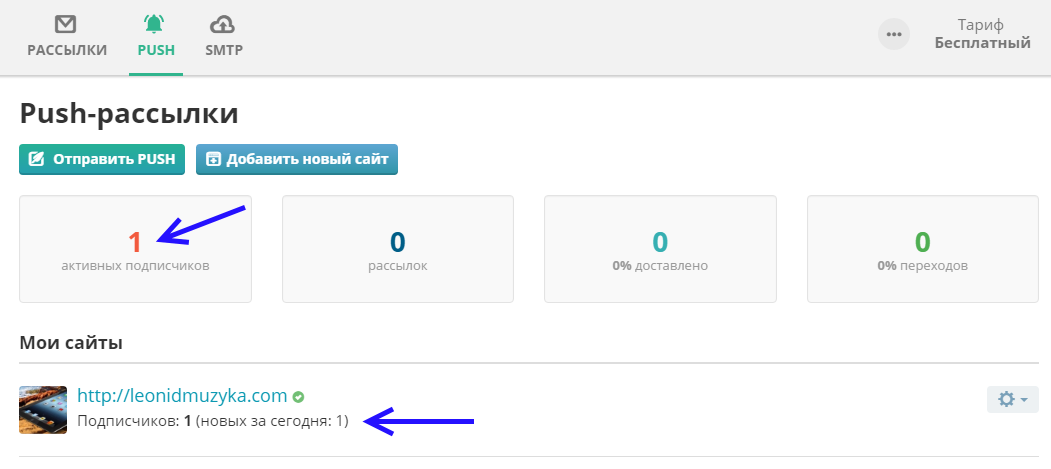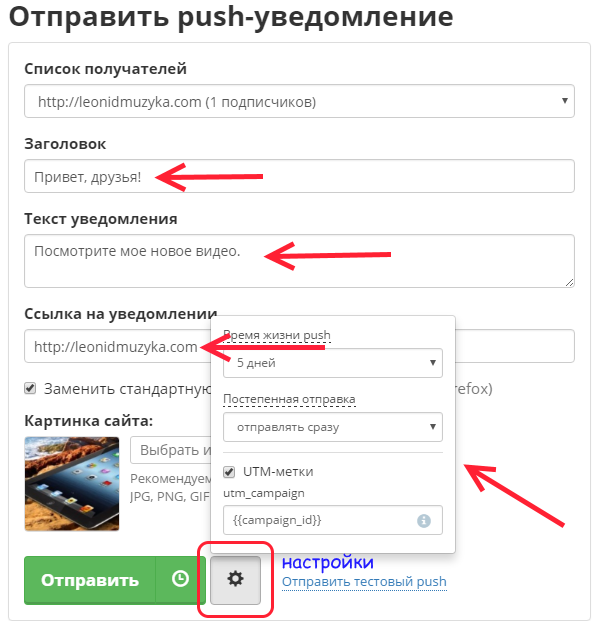|
| ||||||
|
Организация push-уведомлений для клиентовИнформация, представленная на этой странице ориентирована в первую очередь для начинающих web-мастеров.
Push уведомления - это небольшие всплывающие окна с информацией, появляющиеся на экране устройства, где есть область оповещений или возможность вывода на экран данных, принятых из Интернета. Web Push-уведомления позволяют web-сайтам оповещать пользователей о новых сообщениях или обновленном контенте. Работа любого почтового клиента основана на технологии pull (тянуть). Вы заходите в свою электронную почту и смотрите поступившие письма, то есть Вы «вытягиваете» оттуда данные. В случае же с push-уведомлениями (push переводится как толкать), новые данные Вам «проталкиваются». Для выполнения задачи по созданию такого типа оповещений существует множество сервисов. Один из них - сервис SendPulse. Это вообще-то, сервис рассылок, а создание push-уведомлений - одна из многих его фишек. На его примере мы и рассмотрим этот вопрос. Как это работает?Предложения на подписку уведомлений могут появляться в виде всплывающего окошка примерно с таким содержанием: 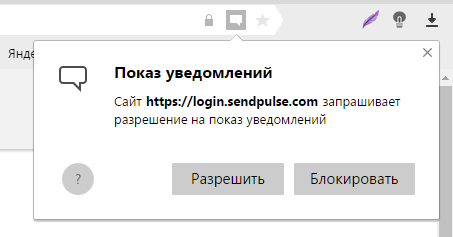
Это один из нескольких возможных вариантов (стандартный), который Вы вправе выбрать в настройках. Есть ещё варианты: Лайтбокс, Панель, Стиль Safari и Плавающая кнопка. Помимо этого, в настройках можно менять название и текст уведомления, фоны и цвета блоков, текстов, а также кнопок. Если посетитель согласен получать уведомления от вашего сайта, он нажимает кнопку Разрешить. В таком случае уведомления будут появляться в правом нижнем углу на его рабочем столе. 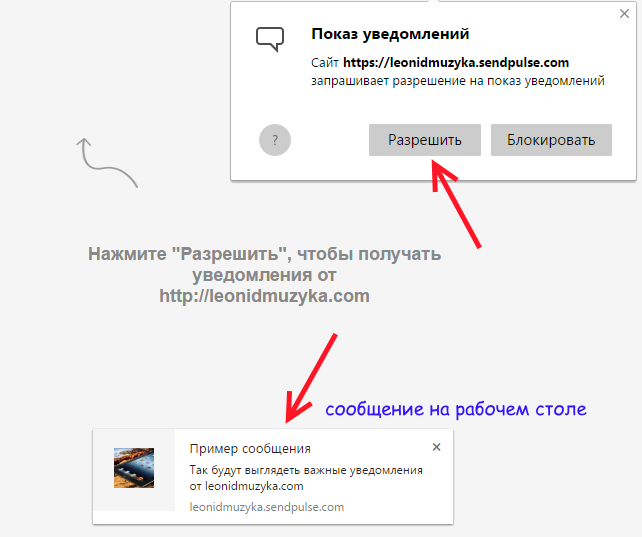
В дальнейшем, используя настройки, Вы можете изменять форму запроса, картинку сайта, а так же удалить свой сайт из сервиса. Реализация на вашем сайтеРазумеется, в первую очередь, нужно зарегистрироваться на сайте сервиса. Регистрация простая, ничего необычного. После регистрации Вы попадаете в личный кабинет. В личном кабинете переходим на вкладку PUSH: 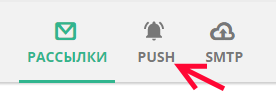
Далее Вам будет предложено добавить сайт. Нажимаем кнопку Добавить новый сайт, выбираем протокол HTTP или HTTPS: 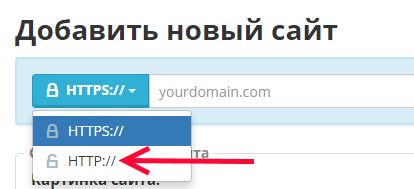
Впишите название домена своего сайта. Обратите внимание на предупреждение: «Push уведомления не работают полноценно на http-сайтах и т.д.» В последнее время многие переводят свои сайты на безопасный протокол HTTPS. Для этого нужно получить сертификат. Но, ещё не все его получили и остаются на протоколе HTTP. Ничего страшного, пока пусть будет так: Следующее действие - выбор картинки сайта. Рекомендуемый размер: 128×128px. Выбираем и загружаем картинку и указываем каким образом будет происходить запрос на подписку. Если выберете При заходе на сайт, запрос на подписку будет показан после того, как посетитель зайдет на ваш сайт. Если выбрать второй вариант - При клике на элемент, запрос на подписку будет показан после того, как посетитель кликнет на ссылку или выбранный вами элемент. Допустим, мы выбрали первый вариант, и Вид запроса - Плавающая кнопка. В этом случае окошко подписки будет появляться только лишь тогда, когда посетитель сайта кликнет на изображение кнопки. Этот способ хорош тем, что не раздражает зашедшего на ваш сайт незваными открывающимися окнами. Далее можно подправить выводимый текст, цвет иконки и цвет кнопки, а так же сервис предлагает купить White Label, чтобы удалить логотип сервиса. Но, если он Вам не мешает, можно оставить так как есть. На следующем шаге cкопируйте и вставьте сгенерированный сервисом код на ваш сайт, перед закрывающим тегом head. Проверьте настройки сайта: 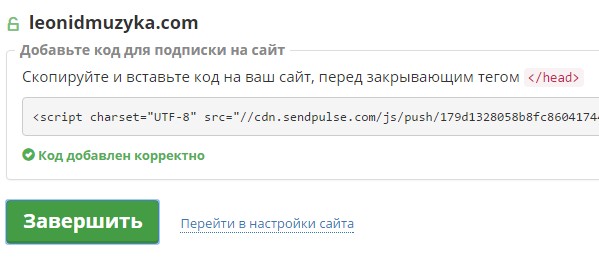
Перезагрузите страницу своего сайта и в нижнем правом углу увидите кнопку организации подписки на уведомления: 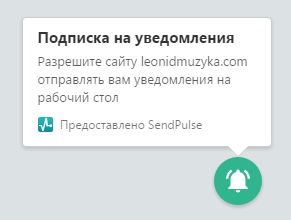
При клике на кнопку, появляется окно с предложением показа уведомлений и при согласии зашедшего на ваш сайт, как уже говорилось, он будет их получать на рабочий стол. Я для примера подписался сам и теперь на вкладке PUSH → Главная можно увидеть детализацию push-рассылки: Отправка push-сообщенийТеперь Вы можете отправлять push-сообщения своим подписчикам. Нажимайте кнопку Отправить Push и заполняйте представленные поля - Заголовок, Текст уведомления и Ссылка на уведомлении: Измените при необходимости настройки ваших уведомлений. В свою очередь, пользователи, получающие ваши уведомления, тоже могут легко разрешать или отключать их, а так же управлять поведением этих уведомлений. Тема исчерпана. Спасибо за внимание. Всего Вам доброго! Посещайте мой сайт, здесь много интересного! Пока! L.M. | |||||
| ||||||